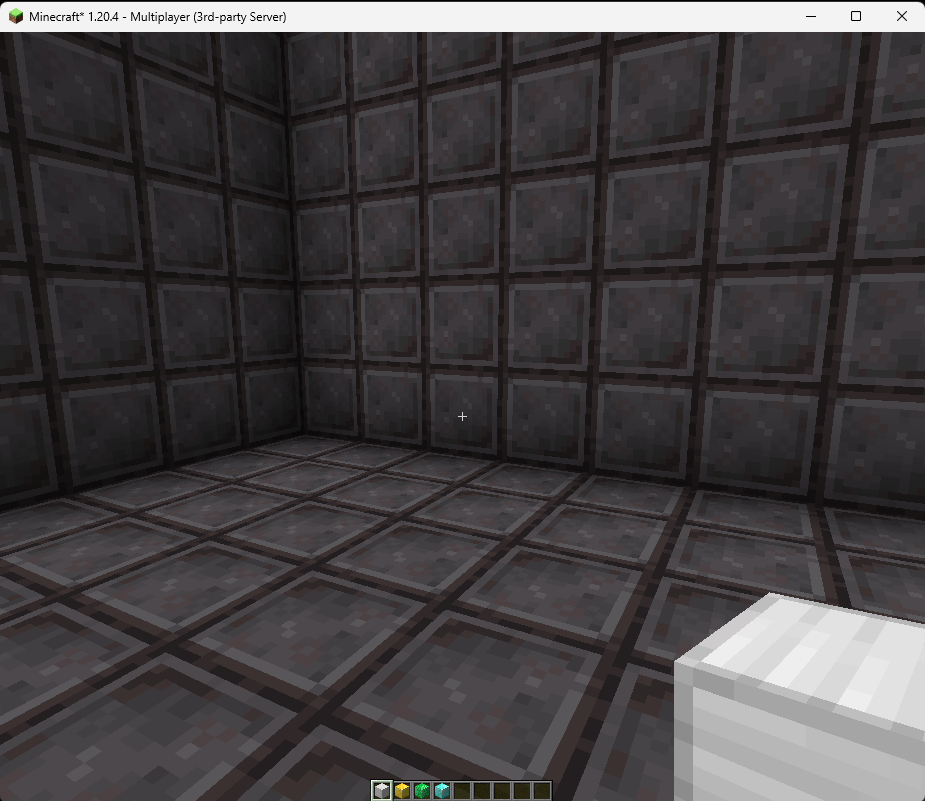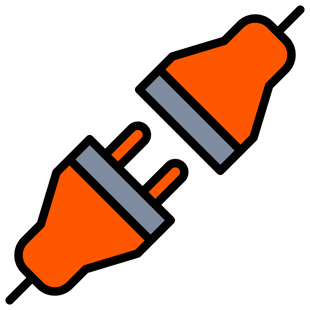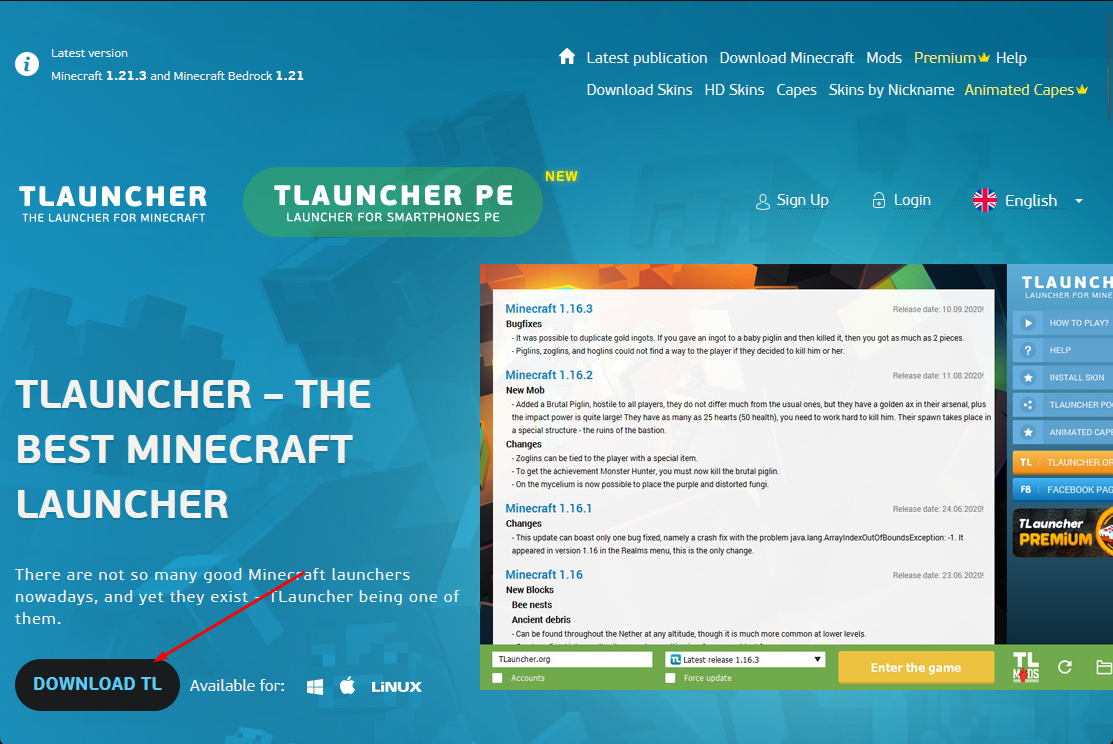Obter o Jogo
2. Download
Baixe o TLauncher para Windows.
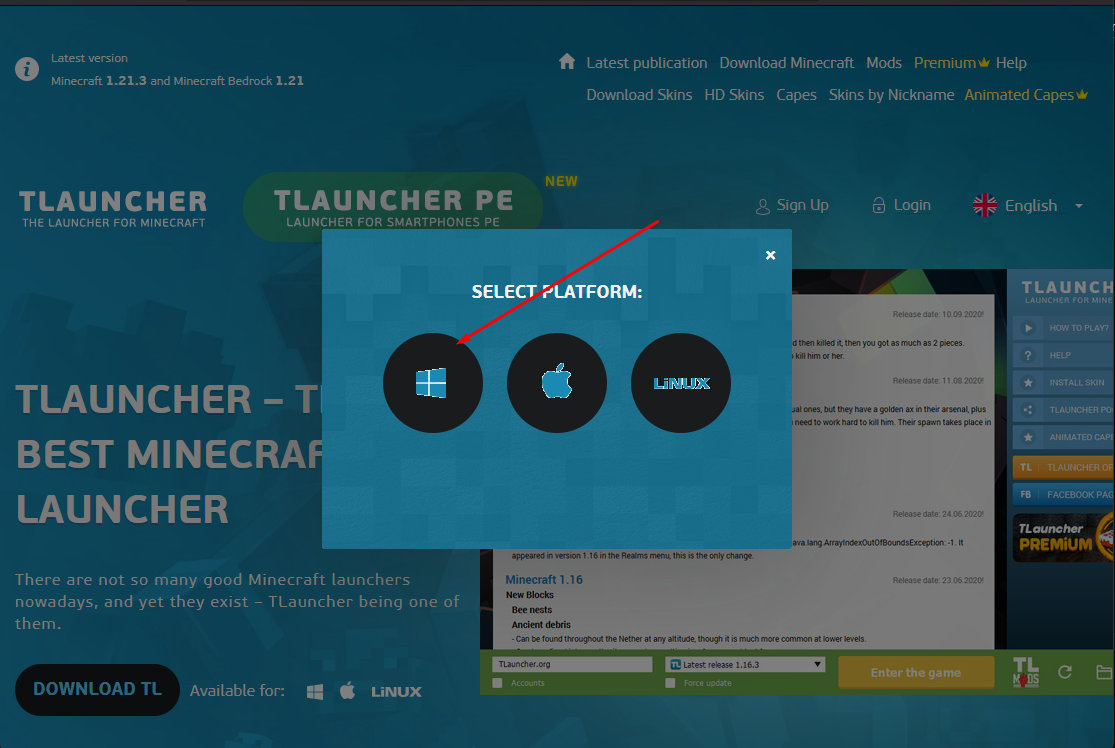
Instalação da Integração
1. Início
Para instalar a integração do Torre de Blocos é necessário abrir a aba Integrations do aplicativo Tikattach.
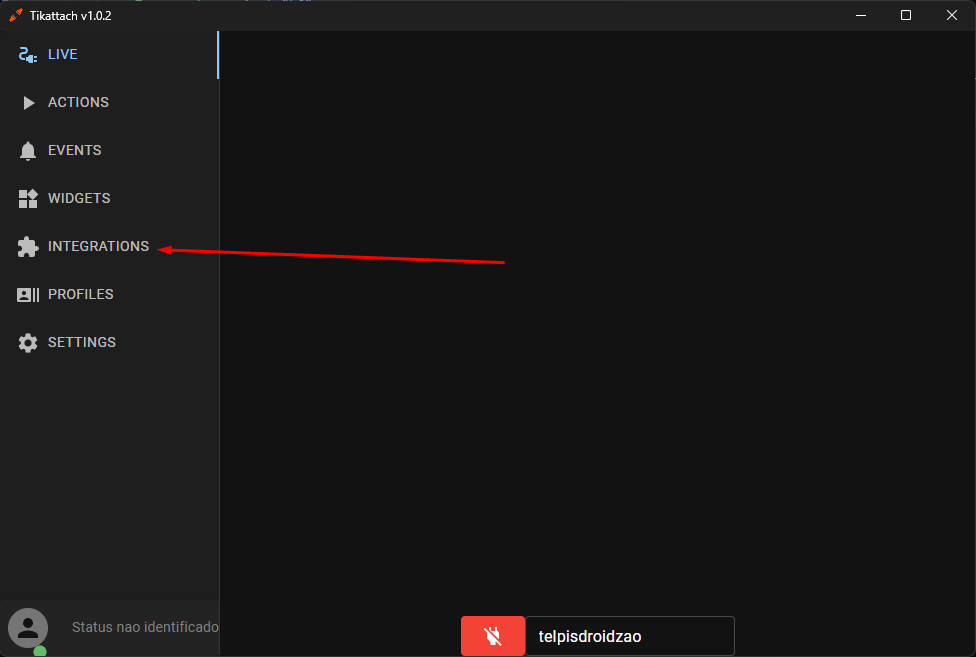
2. Aba de Instalação
Clique na seta para expandir a aba de instalação de integrações.
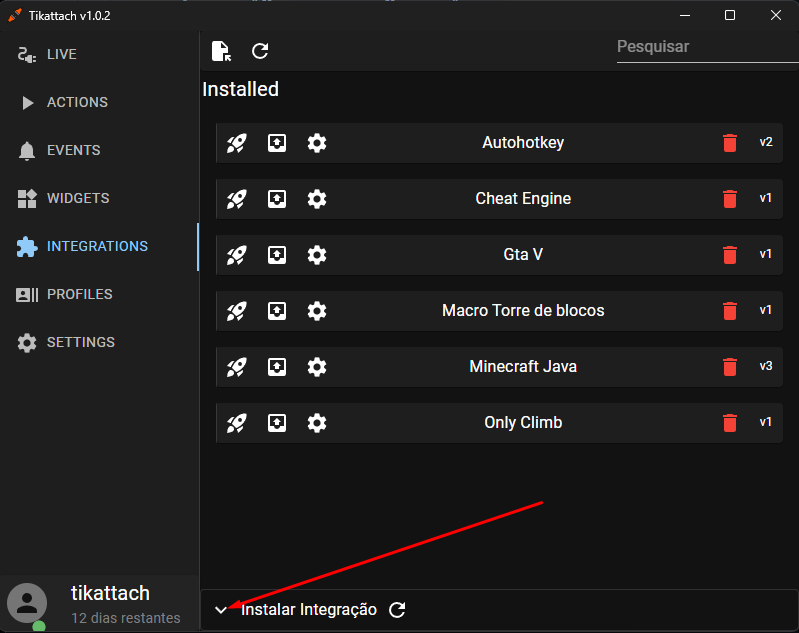
3. Instalar Minecraft
Procure pelo nome da integração do Minecraft que você deseja instalar. Existe uma integração para cada tipo de modo do Minecraft disponível no Tikattach,(a escolhida para este tutorial foi a Minecraft Torre de Blocos). Após decidir qual integração gostaria de instalar, clique no botão de download.
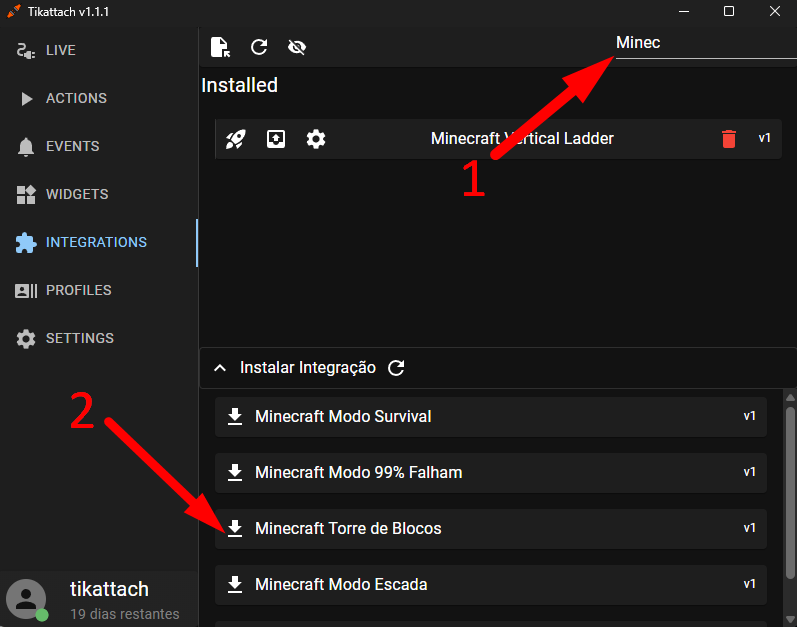
4. (Opcional) Instalar AutoHotkey
Se você baixou a integração do Minecraft Torre de Blocos, provavelmente vai querer instalar o macro para facilitar o trabalho de colocar blocos. Baixe essa integração para que o macro funcione.
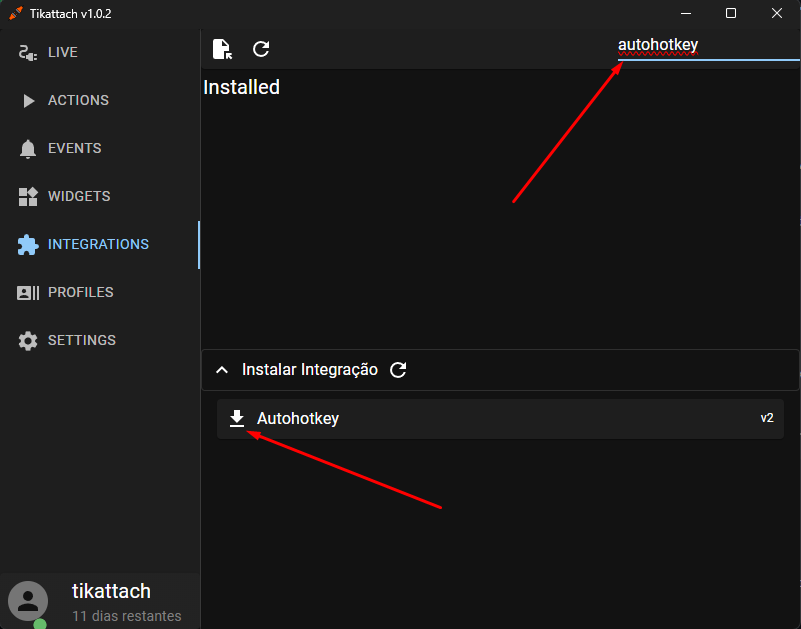
4.1. Instalar Script
Para que o macro seja ativado, baixe a integração do macro Torre de Blocos para usar o perfil.
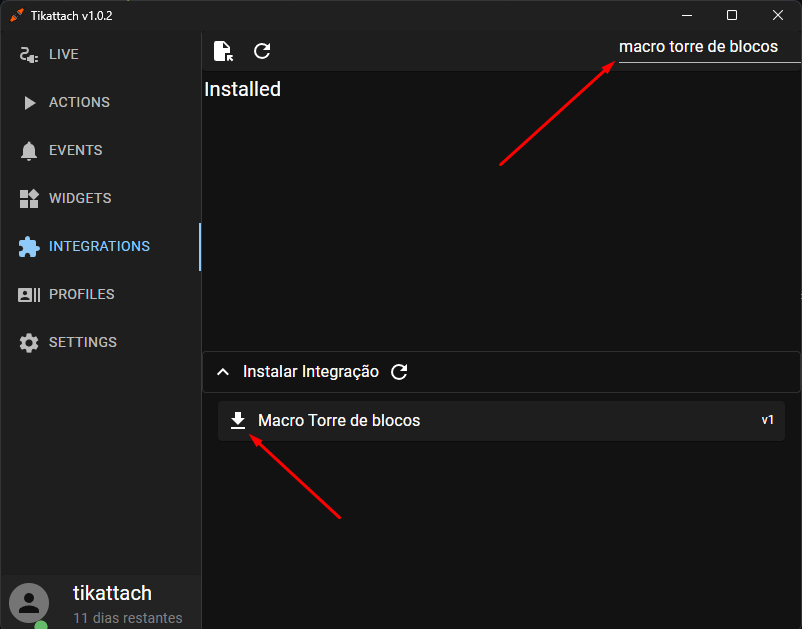
4.2. Iniciar a Instalação
Use o foguete para iniciar a instalação do AutoHotkey.
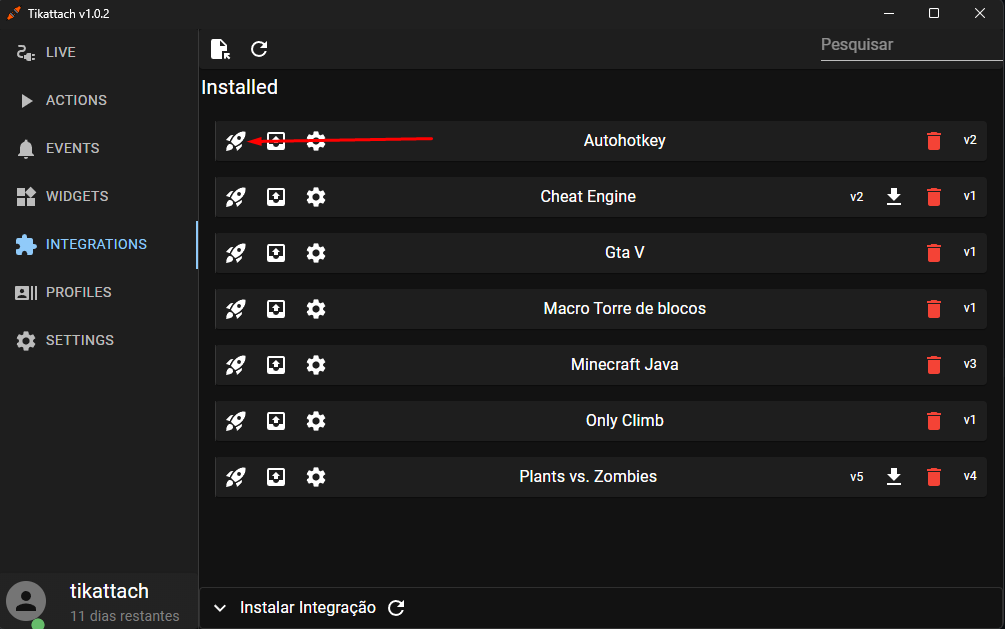
4.2.1. Instalação Express
Ao instalar o AutoHotkey pela primeira vez, vai aparecer o botão de instalação express. Clique nele.
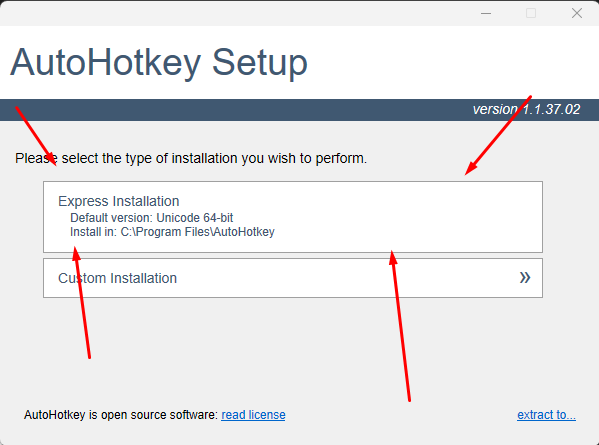
4.2.2. Finalizar a Instalação
Quando o AutoHotkey terminar de instalar, pode fechar a janela no X.
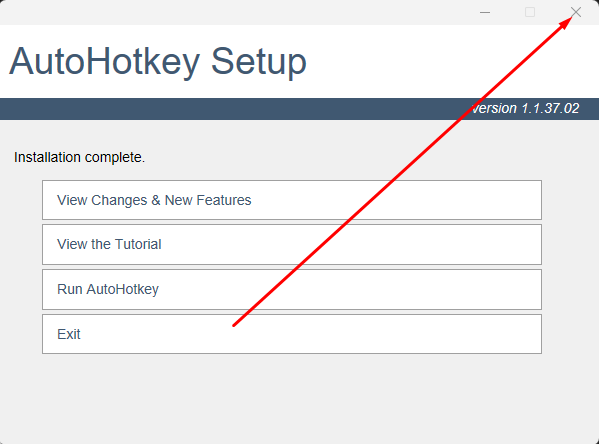
4.2.3. Iniciar Script
Para que o macro do Torre de Blocos seja ativado, clique no foguete para ele começar a funcionar.
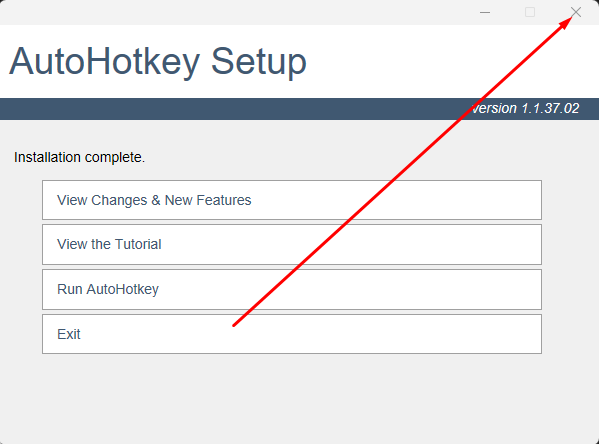
4.3. Iniciar Script
Para que o macro do torre de blocos seja ativado use o clique no foque para ele começe a funcionar.
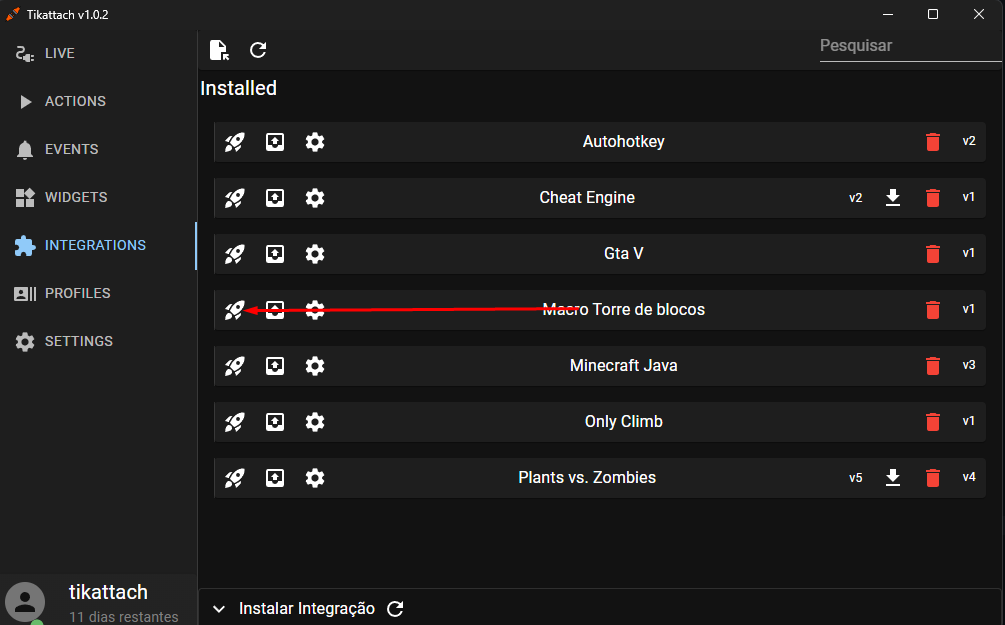
4.3.1. Verificar Script
Agora o macro deve estar funcionando. Ele ficará na parte de aplicativos em segundo plano do Windows.
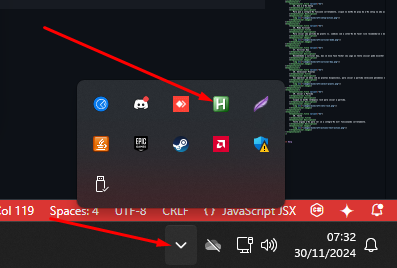
5. Aba Profiles
Clique na aba profiles e expanda o menu de importar perfis.
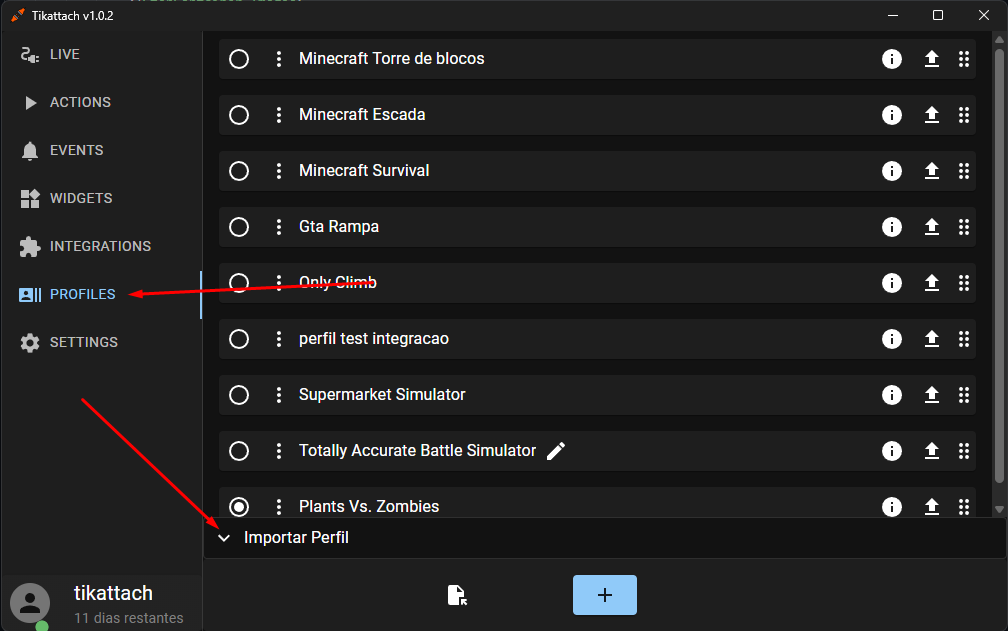
5.1. Copiar o Perfil
Para usar o perfil da integração que você baixou clique no botão de copiar onde tem o perfil referente a ela(neste caso estamos supondo que foi a integração Torre de Blocos).
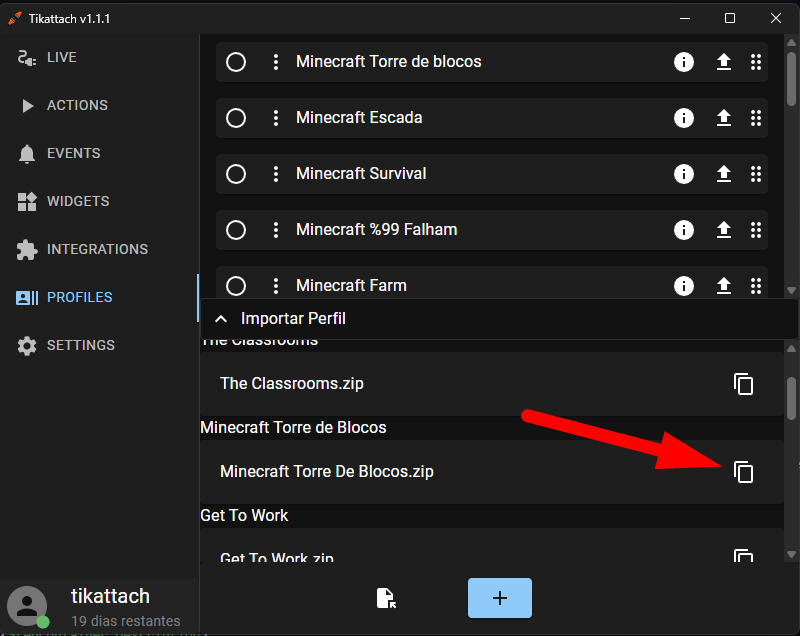
6. Iniciar o Servidor
As integrações do Minecraft funcionam com base em um servidor de Minecraft aberto no PC localmente, então para isso é necessário iniciar a integração do servidor, (Clique no foguete na integração que você baixou), se a janela do servidor for fechada o servidor vai parar de funcionar(a janela do servidor é a que está no próximo passo) .
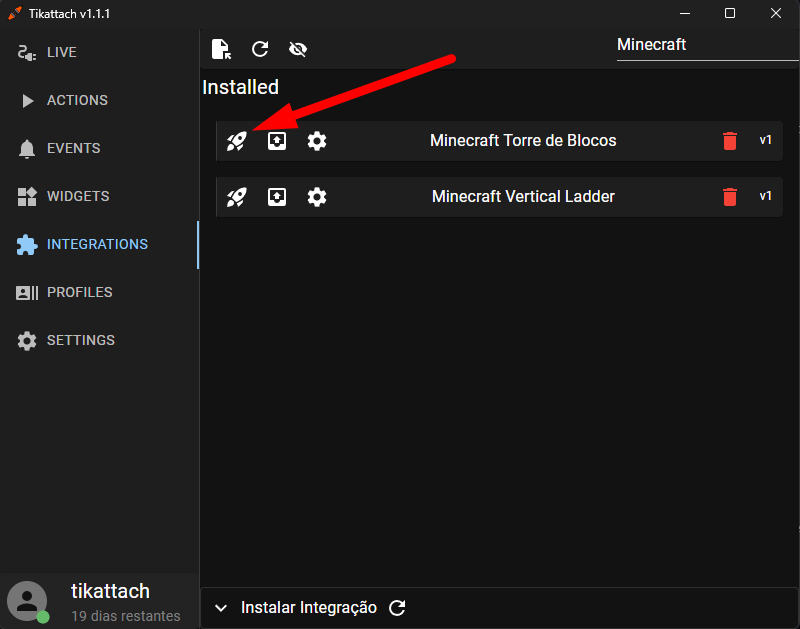
6.1. Janela do Servidor
Ao iniciar o servidor ele vai abrir a janela de console do Windows. O servidor vai carregar todos os pacotes necessários. Quando aparecer a mensagem marcada na imagem, então o servidor foi completamente carregado. (Quando for fechar o servidor use o comando stop para que o servidor salve todas as alterações feitas).
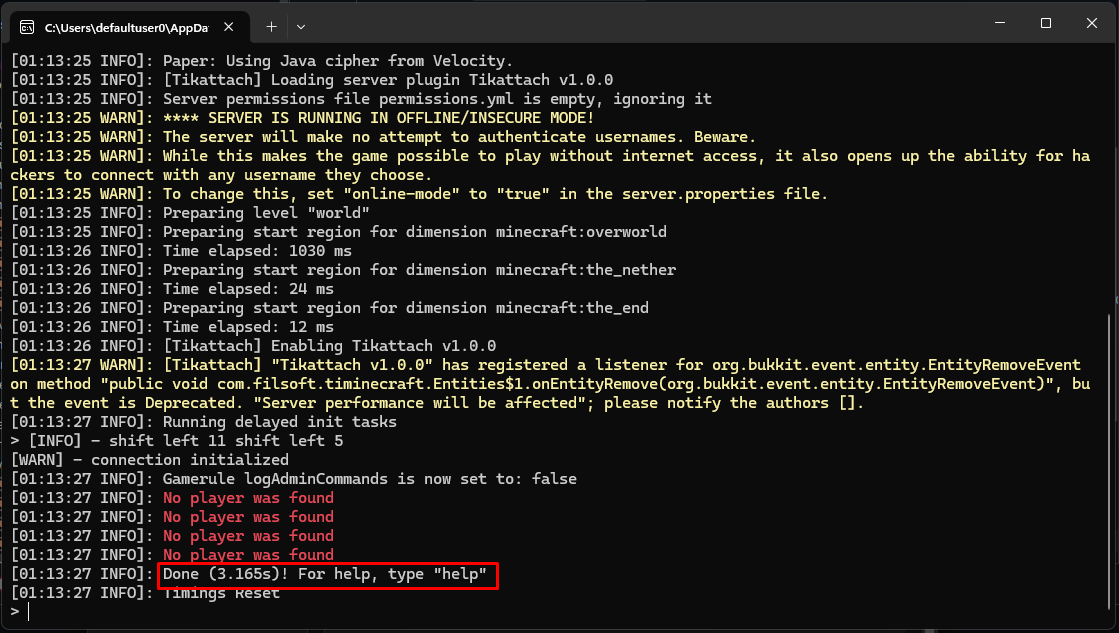
7. Iniciar o TLauncher
Agora na área de trabalho, inicie o TLauncher.
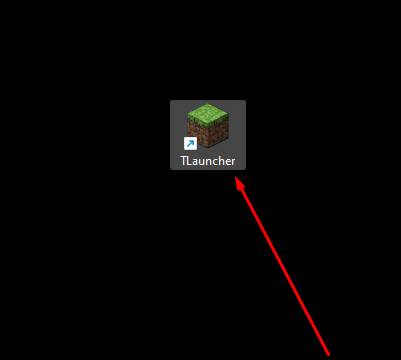
8. Nome no TLauncher
O TLauncher exige que use um nome com pelo menos 3 letras ou mais. O nome que está na imagem é só um exemplo, não precisa ser esse que está na imagem, pode ser o seu. Espaços e acentos não são recomendados no nome.
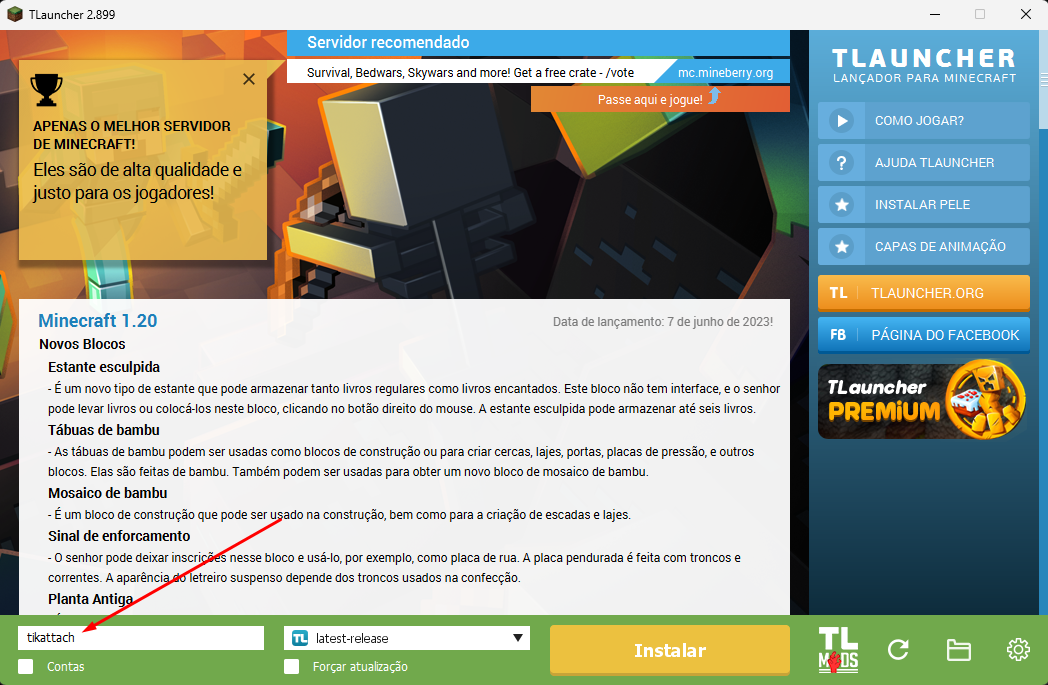
9. Seleção de Versão
Use o botão de selecionar a versão do Minecraft, pois o servidor requer uma versão específica.
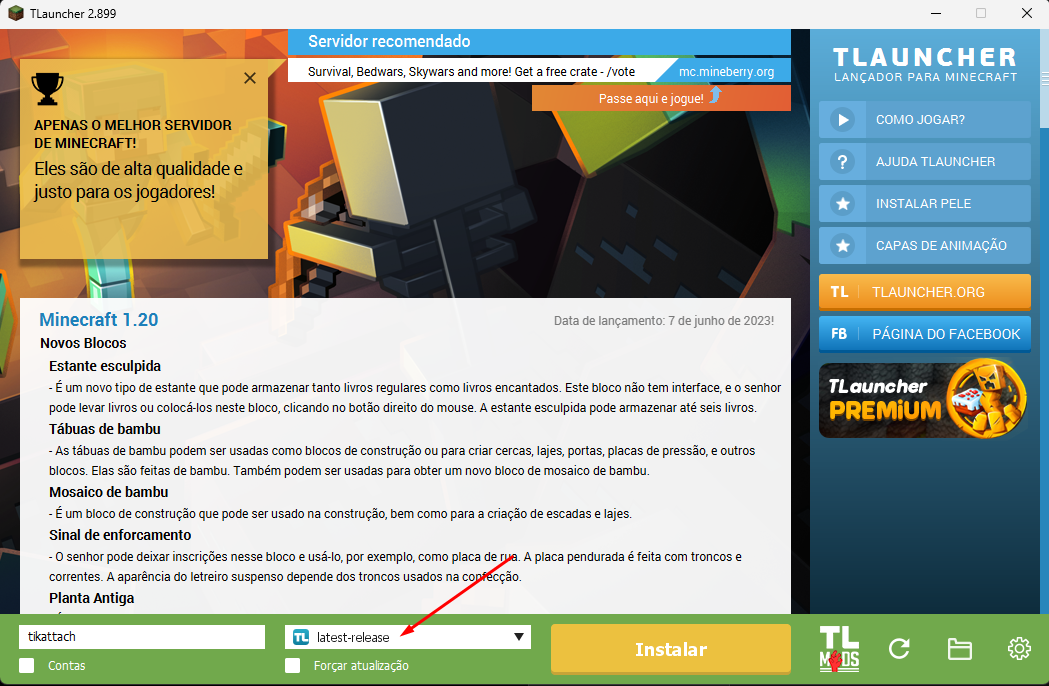
10. Versão Correta
Selecione a versão 1.20.4 do jogo. A versão 1.20.4 OptiFine é recomendada porque contém algumas melhorias gráficas.
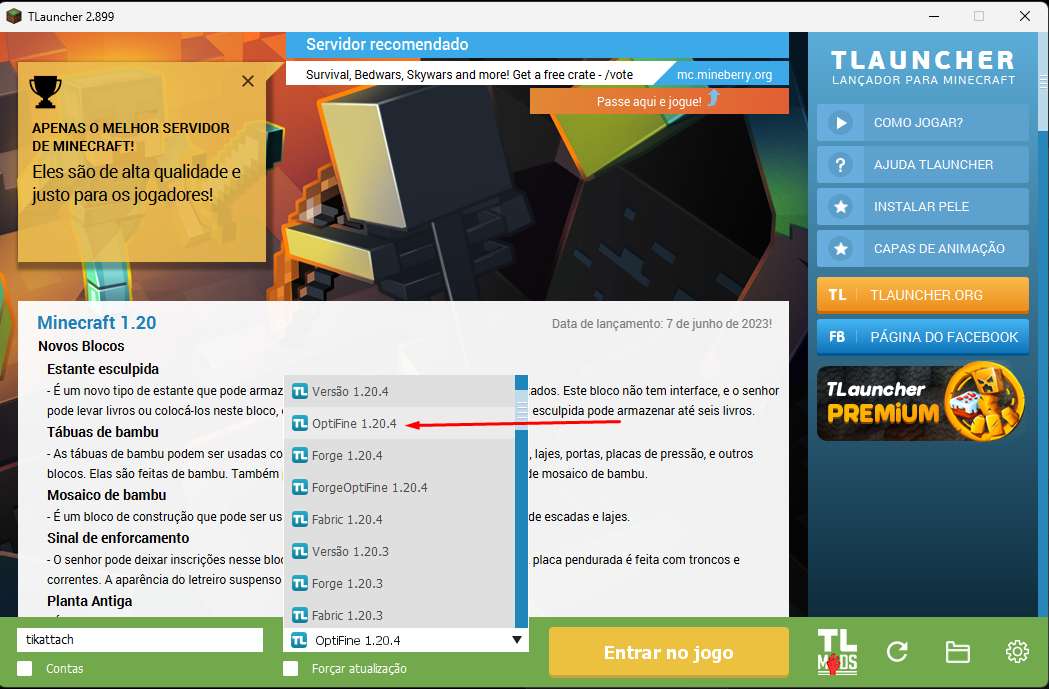
11. Instalar Jogo
Agora o TLauncher deve pedir para instalar o Minecraft na versão selecionada. Depois de clicar no botão de instalar, espere até que ele baixe todos os arquivos necessários. Pode demorar algum tempo.
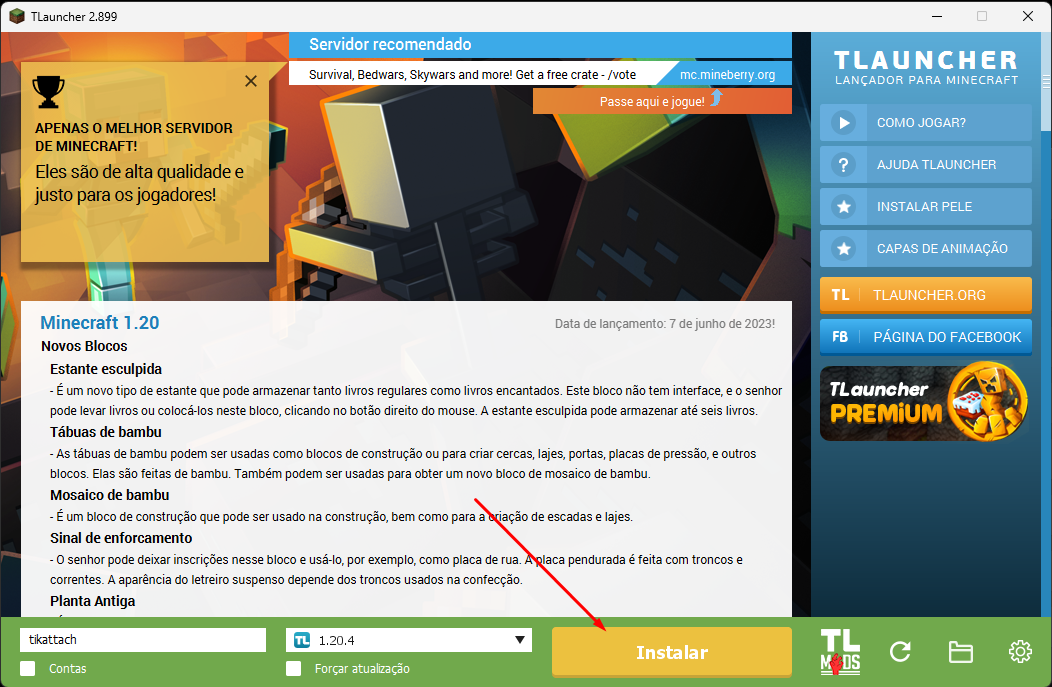
12. Iniciar o Jogo
Após a instalação, será possível abrir o jogo. Clique no botão de iniciar o jogo. Todo o processo de inicialização pode demorar algum tempo, dependendo das configurações do PC.
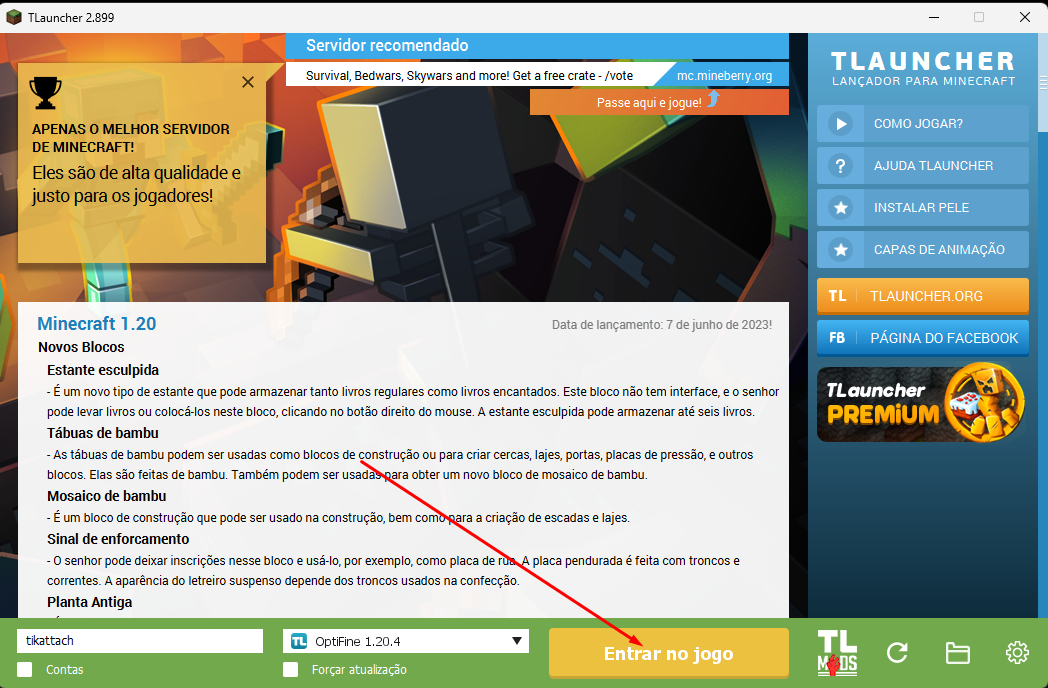
13. Multiplayer
Na tela do jogo, clique no botão de Multiplayer ou Multijogador.
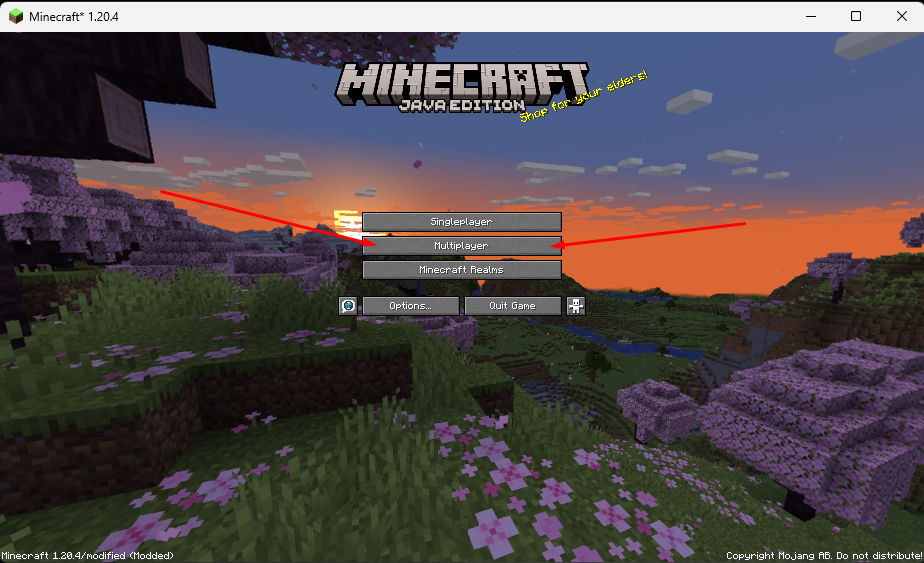
14. Adicionar Servidor
É necessário adicionar o servidor local aberto nos passos anteriores para conseguir jogar no mapa onde funciona a integração.
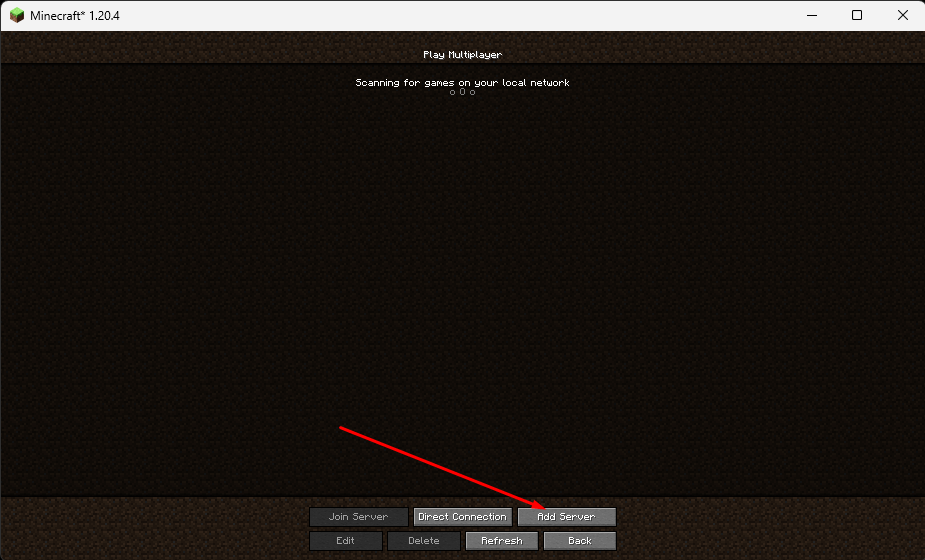
15. Configuração do Servidor
Adicione um nome para o servidor (não precisa ser igual ao da imagem) e no endereço do servidor coloque "localhost". Ele vai apontar para o servidor aberto localmente pela integração do Minecraft Java. Depois clique no botão Done.
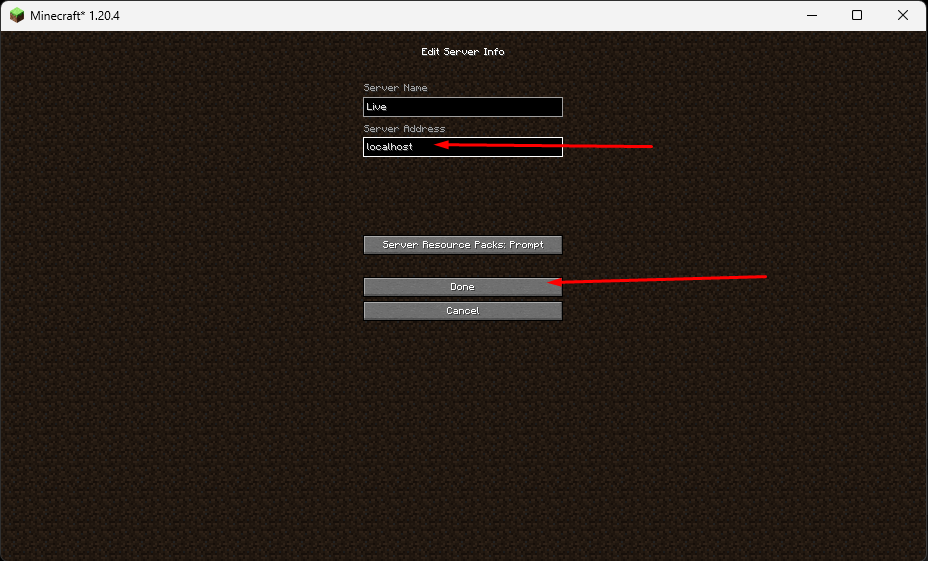
16. Entrar no Servidor
Para entrar no servidor, clique no botão Play que aparece quando o mouse sobrepõe o ícone do servidor.
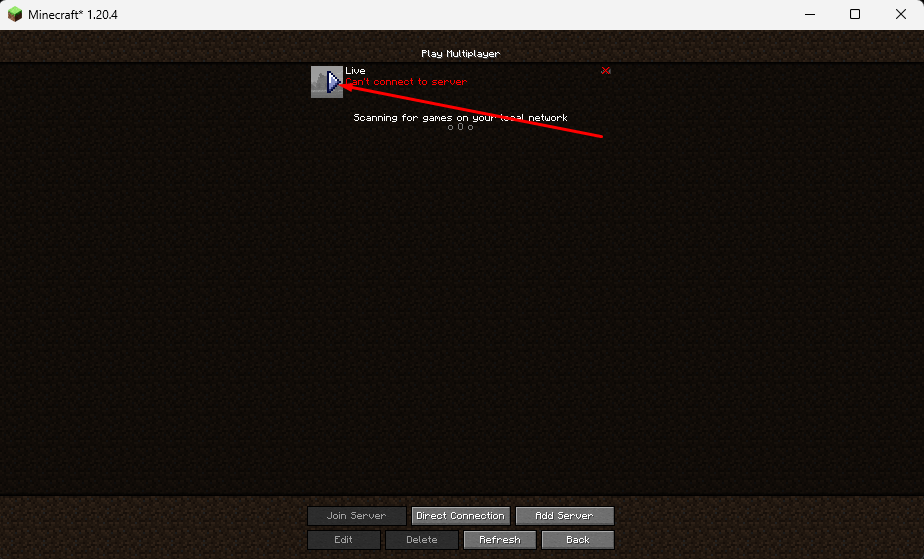
17. (Opcional) Jogo Carregado
Após a tela de carregamento acabar você está no mapa do servidor. Use a ação setup (se seu perfil tiver) na aba de actions para que o jogo seja configurado corretamente.
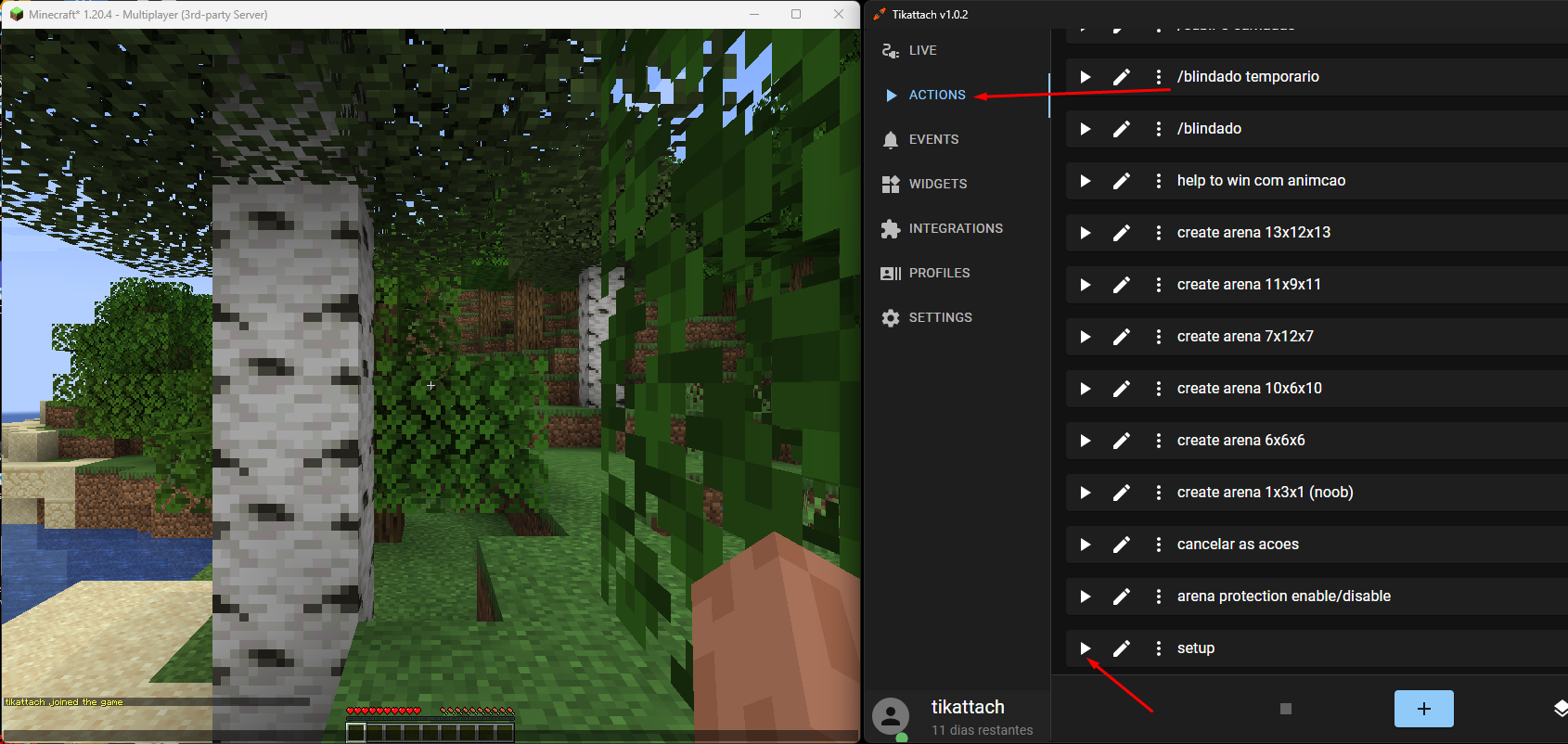
18. (Opcional) Teste
Dependendo do perfil selecionado o jogo vai criar uma arena e vai te teleportar para dentro dela. Então teste alguma ação na aba de actions para ver se tudo funciona.